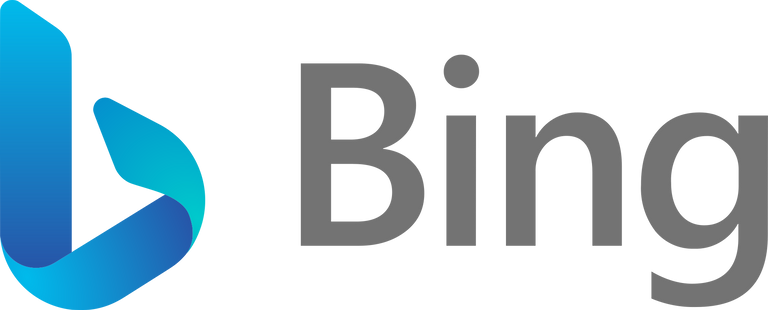
Although Bing (in our case the tool is called Bing Webmaster Tools) does not have the reach of Google (Google Search Console), it is not an SEO tool to be ignored considering that it simultaneously indexes Yandex, the popular Russian search engine.
As we can see in the graph prepared by StatCounter, GSC dominance is absolute, but Bing is slowly gaining ground.
For those interested in promoting their website in a medium other than Google, I recommend reading this fourth part of the guide for BWT.
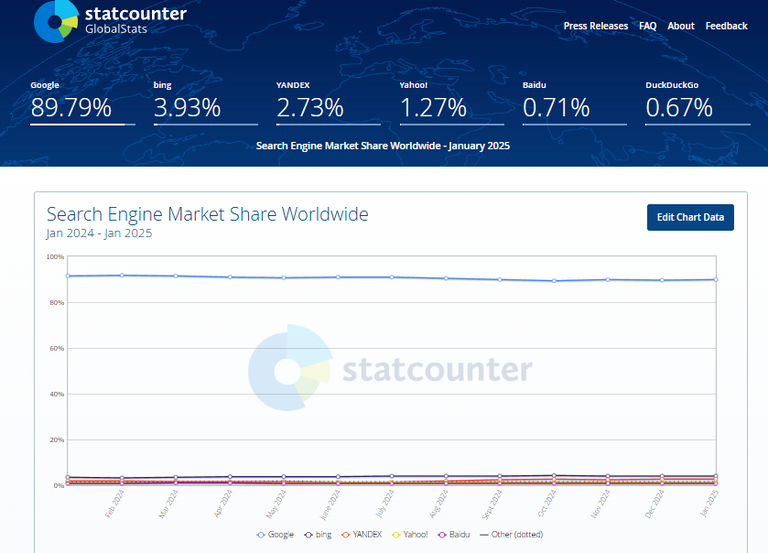
Notification center
The notification center in Bing Webmaster Tools contains all alerts and messages that you get from Bing. You can access the notification panel from the top right corner of the header, by clicking on the bell icon, in your Bing Webmaster Tools account.
Tip: To keep yourself updated on issues related to your site/sites, we recommend setting up your email preferences to receive daily digests delivered to your inbox. It will ensure that you get daily notification of all New and Unread messages in your inbox, organized by site.
Filtering messages by site and issue types
If you are managing multiple sites within your account and receive messages for more than one site, you can filter your messages by site using the dropdown and selecting a site or issue type. You can also toggle for only Unread messages in the notifications panel.
Issue types
Different types of messages that Bing sends to webmasters via the notification panel or email:
Administrator: It includes messages sent to you by the administrator about changes in the services.
Crawl errors: These are automatically generated messages about errors we encounter while crawling a site that is part of your Webmaster Tools account.
Index issues: These are automatically generated messages about indexation issues on a site that is part of your Webmaster Tools account.
Malware: These are automatically generated alerts when we detect malware on a site that is part of your Webmaster Tools account.
Bing Ads: You will also get automatically generated messages about Bing Ads.
High-priority alerts for a site will also show up in your dashboard.
Deleting notifications
To delete a notification, hover over the card and click the corresponding Delete icon.
How to set email alert preferences
Selecting your email alert preferences is an important step in setting up your Bing Webmaster Tools account. It allows you to provide us permission to send email alerts and messages to your inbox, about new and unread messages in the Notifications Center of your Webmaster Tools account, keeping you updated all the time. You can select the alerts you would like to see in your inbox and the frequency of such email alerts.
Completing your profile
Just beside the notification icon in your Webmaster Tools account, you can set up your email preferences by clicking on the Settings icon (Gear icon).Bing Webmaster Tools Profile Update
IMAGE
Clicking on the Communication preference opens a drop down, where you can toggle in to receive communication, and set alert preferences for your business. This information is held securely. For more information, please check our Privacy Policy.
The Alert preference section allows you to select the items on which we should send alerts.
Crawl errors – we will send a message if we detect issues in crawling your site.
Index issues – we will send a message if there are issues that prevent us from indexing your site.
Account related – we will send a message if we come across errors/issues in your Bing Webmaster Tools account.
Promotional – we will alert you about any new features added to Bing Webmaster Tools, or about promotional offers for existing account or new accounts.
List of crawl error alerts
The table below describes the various crawl error alerts that we send to the Notifications Center when we see a significant or significantly increasing number of issues while crawling your site.
Issue category Specific type Alert Action message Comment
400-499
401 (Unauthorized)
We encountered a large number of requests that returned the following status: 401 (Unauthorized).
Your server is refusing access to your pages and requires additional information, such as a login and password. Check if you are unintentionally blocking your pages behind a login and password. If this is intentional, you could consider adding a disallow: rule to your robots.txt so that we no longer attempt to crawl your pages. When your server responds to our request with a status code of 401 (Unauthorized), it means we are trying to crawl an area of your site that is password protected and for which we would require additional authentication. Check some sample URLs for this error in the Crawl Information tool to see if this is expected or if you accidentally placed content in a password protected area. If this is expected, you can consider adding a disallow: directive to your robots.txt file so that we don't spend time (and bandwidth) crawling these protected URLs.
400-499
403 (Forbidden)
We encountered a large number of requests that returned the following status: 403 (Forbidden).
Your server is denying access to your pages to Bingbot. Check if you are unintentionally blocking some or all Bingbot requests on your server. Your server may have been configured to only accept Bingbot requests from specific IP ranges. Since Bingbot IP ranges may change over time, you may be accidentally blocking valid Bingbot requests. You need to check your server code to see if this is the case. To see whether Bingbot requests are coming from Bing machines instead of suspicious crawlers spoofing the Bingbot user agent, use the methods described in How to Verify Bingbot. Note that you can always use robots.txt directives to prevent Bingbot from crawling sections of your site. If you feel we are crawling your site too much, say during business hours, consider setting hourly crawl rates using the Crawl Control tool instead of blocking requests.
500-599
5xx (aggregate of all server errors).
We encountered an increase in the number of requests that resulted in a server error.
Your server reported a large number of server errors and was unable to fulfil our requests. This may be caused by a temporary issue, but it can also be a code error or a misconfiguration on the server. This alert is triggered if we notice a significant increase in overall server errors. The reason for these issues may vary, but you need to check your server logs to see if the issues are systemic.
500-599
500 (Internal Server Error).
We encountered a large number of requests that returned the following status: 500 (Internal Server Error)
Your server reported an internal server error and inability to fulfil our request. It can be a problem in your site's code or a misconfiguration.
This response code indicates that there was a problem in the server without more specifics. It implies a code issue or a configuration issue. You need to check a few URLs reporting this issue in the Crawl Information tool and check the server logs for additional clues.
500-599
503 (Service Unavailable).
We encountered a large number of requests that returned the following status: 503 (Service Unavailable).
Your server reported that it was unable to handle our requests. This could have been a temporary issue but check your logs and scripts for performance-related issues.
This response code is issued when the server is unavailable. Perhaps the server was overloaded or down for maintenance at that time. It could be a temporary problem, but you should check the samples in the Crawl Information tool (see the 500-599 section) to see if the problem persists.
500-599
509 (Bandwidth Exceeded).
We encountered a large number of requests that returned the following status: 509 (Bandwidth exceeded). Your server reported that bandwidth limit had exceeded, and that it was unable to handle our request. Please check your server configuration. When your server responds to requests with HTTP Status 509 (Bandwidth Exceeded), it could imply throughput issues or your server may be restricting the bandwidth that Bingbot is allowed to consume. Not addressing this issue can result in comprehensiveness and freshness issues. A recommended way to control the speed at which Bingbot crawls your site on an hour-by-hour basis is to use the Crawl Control feature in your Webmaster Tools.
Crawl politeness Crawl delay setting. Your crawl delay setting in robots.txt is preventing Bing from crawling effectively. Please remove the crawl delay setting in your robots.txt file. Make sure you have an optimal crawl rate setting configured on the Bing Webmaster Tools crawl control page. Bing honors the crawl-delay directive in your robots.txt file. If your crawl-delay directive prevents us from crawling your site efficiently you will receive this alert. Avoid using the crawl-delay directive and control Bingbot using the Crawl Control feature in Webmaster Tools.
Crawl politeness Increase crawl rate. The current crawl setting for your site is preventing Bing from crawling effectively. Please make sure you have increased the crawl rate setting configuration on the Bing Webmaster Tools crawl control page. This alert means that we would like to crawl your site more efficiently, but your current crawl control settings is preventing us. You can increase the crawl speed using the Crawl Control feature in Webmaster Tools.
DNS issues Large number of DNS failures. We encountered a large number of DNS failures while trying to crawl your site. When attempting to crawl your site we encountered DNS failures. It may be the result of a server or DNS misconfiguration. In some cases, the DNS server responsible for your website may have been misconfigured. A common issue is a TTL (time-to-live) setting that is set to 0. In other cases, the DNS service may be filtering out requests from Bingbot. You can check these issues using URL Inspection tool which will tell you if it cannot resolve the DNS.
Connection issues Large number of connection issues. Bingbot is unable to access your site due to connection errors. This could be a temporary issue, but you need to check your server logs to see if you are dropping requests. In some cases, your server may stop responding when it is overloaded. To make sure you are not actively refusing connections to requests from Bingbot, use the URL Inspection tool.

Si bien Bing (en nuestro caso la herramienta se llama Bing Webmaster Tools) no tiene el alcance de Google (Google Search Console) no es una herramienta de SEO para despreciar considrando que indexa en forma simultánea también a Yandex, el popular motor de búsqueda ruso.
Como podemos ver en el gráfico elaborado por StatCounter el predominio de GSC es absoluto, pero de a poco Bing va recuperando terreno.
A los que le interese promocionar su web en un medio distinto a Google les aconsejo la lectura de esta cuarta parte de la guia destinada a BWT.
Centro de notificaciones
El centro de notificaciones de las Herramientas para webmasters de Bing contiene todas las alertas y mensajes que recibes de Bing. Puedes acceder al panel de notificaciones desde la esquina superior derecha de la cabecera, haciendo clic en el icono de la campana, en tu cuenta de las Herramientas para webmasters de Bing.
Sugerencia: para mantenerte al día sobre los problemas relacionados con tu sitio o sitios web, te recomendamos que configures tus preferencias de correo electrónico para recibir resúmenes diarios en tu bandeja de entrada. De este modo, recibirás una notificación diaria de todos los mensajes nuevos y no leídos de tu bandeja de entrada, organizados por sitio.
Filtrar mensajes por centro y tipo de incidencia.
Si gestionas varios sitios dentro de tu cuenta y recibes mensajes para más de un sitio, puedes filtrar tus mensajes por sitio utilizando el menú desplegable y seleccionando un sitio o tipo de asunto. También puedes alternar para que sólo aparezcan los mensajes No leídos en el panel de notificaciones.
Tipos de asunto.
Diferentes tipos de mensajes que Bing envía a los webmasters a través del panel de notificaciones o del correo electrónico:
Administrador: Incluye los mensajes que te envía el administrador sobre cambios en los servicios.
Errores de rastreo: Se trata de mensajes generados automáticamente sobre errores que encontramos al rastrear un sitio que forma parte de tu cuenta de Herramientas para webmasters de Google.
Problemas de indexación: Son mensajes generados automáticamente sobre problemas de indexación en un sitio que forma parte de tu cuenta de Herramientas para webmasters de Google.
Malware: Se trata de alertas generadas automáticamente cuando detectamos malware en un sitio que forma parte de tu cuenta de Herramientas para webmasters de Google.
Anuncios de Bing: También recibirás mensajes generados automáticamente sobre Bing Ads.
Las alertas de alta prioridad para un sitio también aparecerán en tu panel de control.
Eliminación de notificaciones.
Para eliminar una notificación, pasa el ratón por encima de la tarjeta y haz clic en el icono Eliminar correspondiente.
Cómo configurar las preferencias de alertas por correo electrónico.
La selección de tus preferencias de alertas por correo electrónico es un paso importante en la configuración de tu cuenta de las Herramientas para webmasters de Bing. Te permite darnos permiso para enviar alertas y mensajes de correo electrónico a tu bandeja de entrada, sobre mensajes nuevos y no leídos en el Centro de notificaciones de tu cuenta de las Herramientas para webmasters de Google, manteniéndote informado en todo momento. Puede seleccionar las alertas que desea ver en su bandeja de entrada y la frecuencia de dichas alertas por correo electrónico.
Completar tu perfil.
Justo al lado del icono de notificación de tu cuenta de las Herramientas para webmasters de Google, puedes configurar tus preferencias de correo electrónico haciendo clic en el icono de Configuración (icono de engranaje).Actualización del perfil de las Herramientas para webmasters de Google de Bing
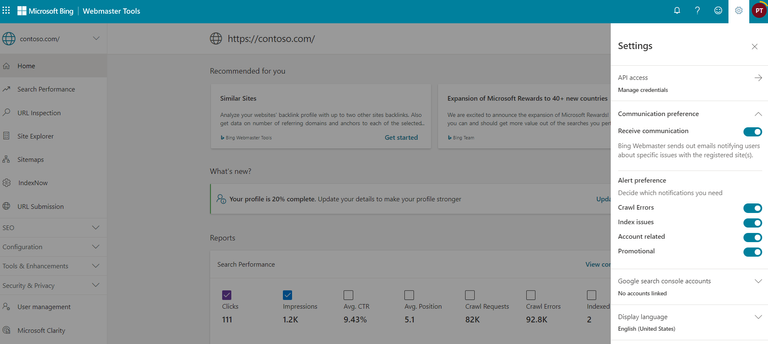
Al hacer clic en la preferencia de comunicación, se abre un menú desplegable en el que puedes activar la recepción de comunicaciones y establecer las preferencias de alerta para tu empresa. Esta información se guarda de forma segura. Para más información, consulte nuestra Política de privacidad.
La sección de preferencias de alerta le permite seleccionar los elementos sobre los que debemos enviar alertas.
Errores de rastreo: le enviaremos un mensaje si detectamos problemas en el rastreo de su sitio.
Problemas de indexación: enviaremos un mensaje si se producen problemas que nos impiden indexar su sitio.
Relacionados con la cuenta: enviaremos un mensaje si detectamos errores o problemas en su cuenta de Bing Webmaster Tools.
Promocionales: te avisaremos de las nuevas funciones añadidas a las Herramientas para webmasters de Bing o de las ofertas promocionales para cuentas existentes o nuevas cuentas.
Lista de alertas de errores de rastreo.
En la tabla siguiente se describen las distintas alertas de errores de rastreo que enviamos al Centro de notificaciones cuando detectamos un número significativo o significativamente creciente de problemas durante el rastreo de tu sitio.
Categoría de incidencia Tipo específico Alerta Mensaje de acción Comentario
400-499
401 (No autorizado)
Hemos detectado un gran número de solicitudes que devolvían el siguiente estado: 401 (No autorizado).
Su servidor está denegando el acceso a sus páginas y requiere información adicional, como un nombre de usuario y una contraseña. Compruebe si está bloqueando involuntariamente sus páginas tras un nombre de usuario y una contraseña. Si esto es intencionado, podría considerar añadir una regla disallow: a su robots.txt para que ya no intentemos rastrear sus páginas. Cuando su servidor responde a nuestra solicitud con un código de estado 401 (No autorizado), significa que estamos intentando rastrear un área de su sitio que está protegida por contraseña y para la que necesitaríamos autenticación adicional. Compruebe algunas URL de ejemplo en busca de este error en la herramienta Información de rastreo para ver si se trata de un error esperado o si ha colocado accidentalmente contenido en una zona protegida por contraseña. Si se trata de un error esperado, puede añadir una directiva disallow: a su archivo robots.txt para que no perdamos tiempo (ni ancho de banda) rastreando estas URL protegidas.
400-499
403 (Prohibido)
Nos encontramos con un gran número de solicitudes que devolvían el siguiente estado: 403 (Prohibido).
Su servidor está denegando el acceso a sus páginas a Bingbot. Compruebe si está bloqueando involuntariamente algunas o todas las peticiones de Bingbot en su servidor. Es posible que su servidor haya sido configurado para aceptar únicamente peticiones de Bingbot desde rangos de IP específicos. Dado que los rangos de IP de Bingbot pueden cambiar con el tiempo, es posible que esté bloqueando accidentalmente peticiones válidas de Bingbot. Debe comprobar el código de su servidor para ver si este es el caso. Para comprobar si las solicitudes de Bingbot proceden de equipos Bing en lugar de rastreadores sospechosos que suplantan el agente de usuario de Bingbot, utilice los métodos descritos en Cómo verificar Bingbot. Tenga en cuenta que siempre puede utilizar las directivas robots.txt para evitar que Bingbot rastree secciones de su sitio. Si cree que estamos rastreando demasiado su sitio, por ejemplo, durante el horario laboral, considere la posibilidad de establecer tarifas de rastreo por hora mediante la herramienta Control de rastreo en lugar de bloquear las solicitudes.
500-599
5xx (conjunto de todos los errores del servidor).
Hemos detectado un aumento en el número de solicitudes que han dado lugar a un error del servidor.
Su servidor ha informado de un gran número de errores del servidor y no ha podido satisfacer nuestras peticiones. Esto puede deberse a un problema temporal, pero también puede ser un error de código o una mala configuración del servidor. Esta alerta se activa si observamos un aumento significativo del número total de errores del servidor. La razón de estos problemas puede variar, pero es necesario comprobar los registros del servidor para ver si los problemas son sistémicos.
500-599
500 (Error interno del servidor).
Encontramos un gran número de peticiones que devolvían el siguiente estado: 500 (Error interno del servidor)
Su servidor informó de un error interno del servidor y la imposibilidad de cumplir con nuestra solicitud. Puede tratarse de un problema en el código de su sitio o de un error de configuración.
Este código de respuesta indica que hubo un problema en el servidor sin más especificaciones. Implica un problema de código o de configuración. Es necesario comprobar algunas URL que informan de este problema en la herramienta Crawl Information y comprobar los registros del servidor en busca de pistas adicionales.
500-599
503 (Servicio no disponible).
Encontramos un gran número de peticiones que devolvían el siguiente estado: 503 (Servicio no disponible).
Su servidor informó que no podía manejar nuestras solicitudes. Esto podría haber sido un problema temporal, pero compruebe sus registros y secuencias de comandos para los problemas relacionados con el rendimiento.
Este código de respuesta se emite cuando el servidor no está disponible. Puede que el servidor estuviera sobrecargado o fuera de servicio por mantenimiento en ese momento. Podría tratarse de un problema temporal, pero debería comprobar las muestras en la herramienta Crawl Information (consulte la sección 500-599) para ver si el problema persiste.
500-599
509 (Ancho de banda excedido).
Encontramos un gran número de peticiones que devolvían el siguiente estado: 509 (Ancho de banda excedido). Su servidor informó que el límite de ancho de banda había sido excedido, y que no podía manejar nuestra solicitud. Por favor, compruebe la configuración de su servidor. Cuando su servidor responde a las solicitudes con el estado HTTP 509 (Ancho de banda excedido), puede implicar problemas de rendimiento o que su servidor esté restringiendo el ancho de banda que Bingbot puede consumir. No solucionar este problema puede dar lugar a problemas de exhaustividad y frescura. Una forma recomendada de controlar la velocidad a la que Bingbot rastrea su sitio cada hora es utilizar la función Control de rastreo de las Herramientas para webmasters de Google.
Cortesía de rastreo Configuración del retardo de rastreo. La configuración del retardo de rastreo en robots.txt impide que Bingbot rastree el sitio de forma eficaz. Elimine la configuración del retardo de rastreo de su archivo robots.txt. Asegúrate de haber configurado una velocidad de rastreo óptima en la página de control de rastreo de las Herramientas para webmasters de Bing. Bing respeta la directiva de retardo de rastreo del archivo robots.txt. Si la directiva de retardo de rastreo impide que rastreemos su sitio de forma eficaz, recibirá esta alerta. Evite utilizar la directiva de retardo de rastreo y controle Bingbot mediante la función Control de rastreo de las Herramientas para webmasters de Google.
Amabilidad de rastreo Aumente la velocidad de rastreo. La configuración de rastreo actual de su sitio está impidiendo que Bing rastree eficazmente. Asegúrate de haber aumentado la configuración de la velocidad de rastreo en la página de control de rastreo de las Herramientas para webmasters de Bing. Esta alerta significa que nos gustaría rastrear tu sitio de forma más eficaz, pero la configuración actual del control de rastreo nos lo impide. Puede aumentar la velocidad de rastreo mediante la función Control de rastreo de las Herramientas para webmasters de Google.
Problemas de DNS Gran número de fallos de DNS. Hemos detectado un gran número de errores de DNS al intentar rastrear su sitio. Al intentar rastrear su sitio, hemos detectado errores de DNS. Puede ser el resultado de una mala configuración del servidor o del DNS. En algunos casos, el servidor DNS responsable de su sitio web puede estar mal configurado. Un problema común es una configuración TTL (tiempo de vida) que se establece en 0. En otros casos, el servicio DNS puede estar filtrando las solicitudes de Bingbot. Puede comprobar estos problemas utilizando la herramienta de inspección de URL, que le indicará si no puede resolver el DNS.
Problemas de conexión Gran número de problemas de conexión. Bingbot no puede acceder a su sitio debido a errores de conexión. Esto podría ser un problema temporal, pero es necesario comprobar los registros del servidor para ver si se están cayendo las solicitudes. En algunos casos, su servidor puede dejar de responder cuando está sobrecargado. Para asegurarse de que no está rechazando activamente las conexiones a las solicitudes de Bingbot, utilice la herramienta de inspección de URL.
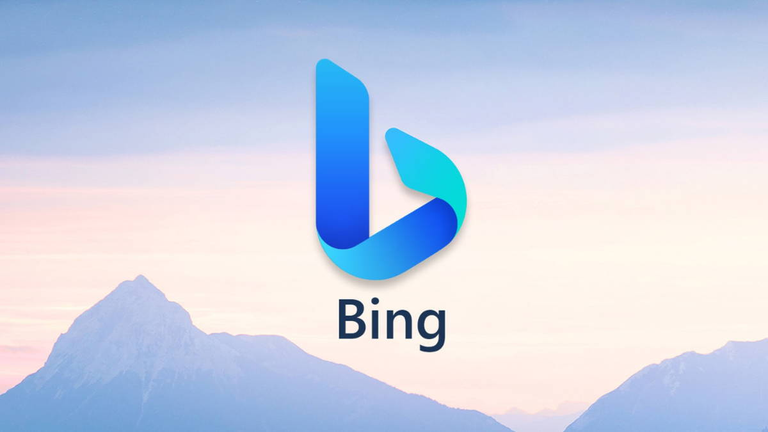
Source / Fuente: Bing.


Fuentes consultadas (de mi propiedad) para la elaboración del presente artículo. Algunos párrafos pueden estar reproducidos textualmente.
| Argentina Discovery. | 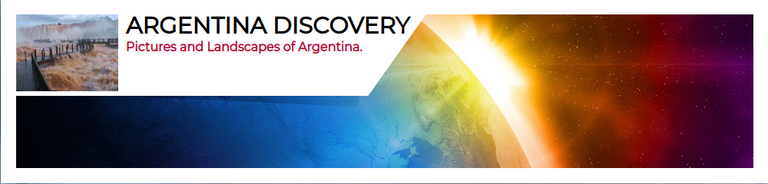 |
|---|---|
| Galería Fotográfica de Argentina. |  |
| Viaggio in Argentina. |  |